1、首先给文本划分层等级,将时间突出显示,并确定好各层级文本的格式及位置。
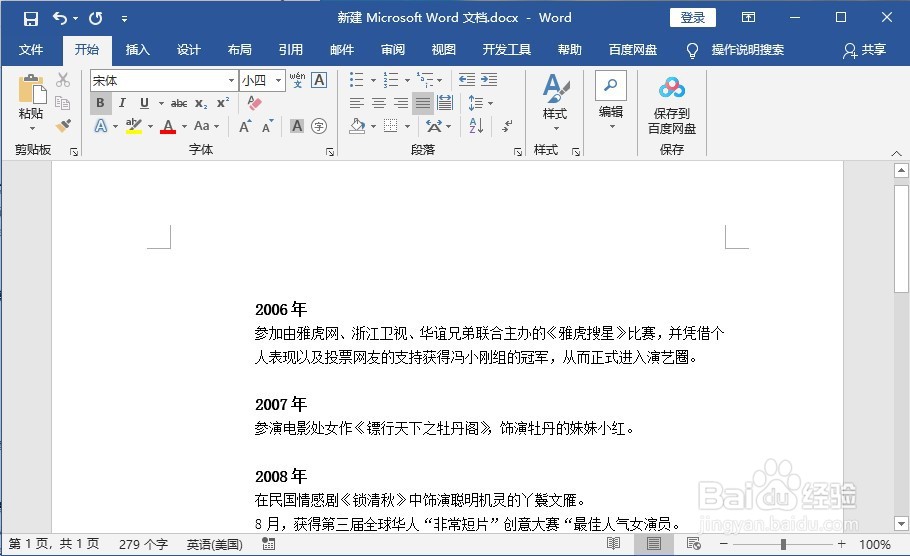
2、然后依次单击【插入】>【插图】>【形状】>【直线】,按住【Shift】键绘制一条直线,并将直线颜色设置为浅灰色。


3、选中绘制的直线,单击【布局选项】,将文字环绕方式设置为【衬于文字下方】。

4、接下来单击【插入】>【插图】>【形状】,分别绘制一个【矩形】和【直角三角形】。
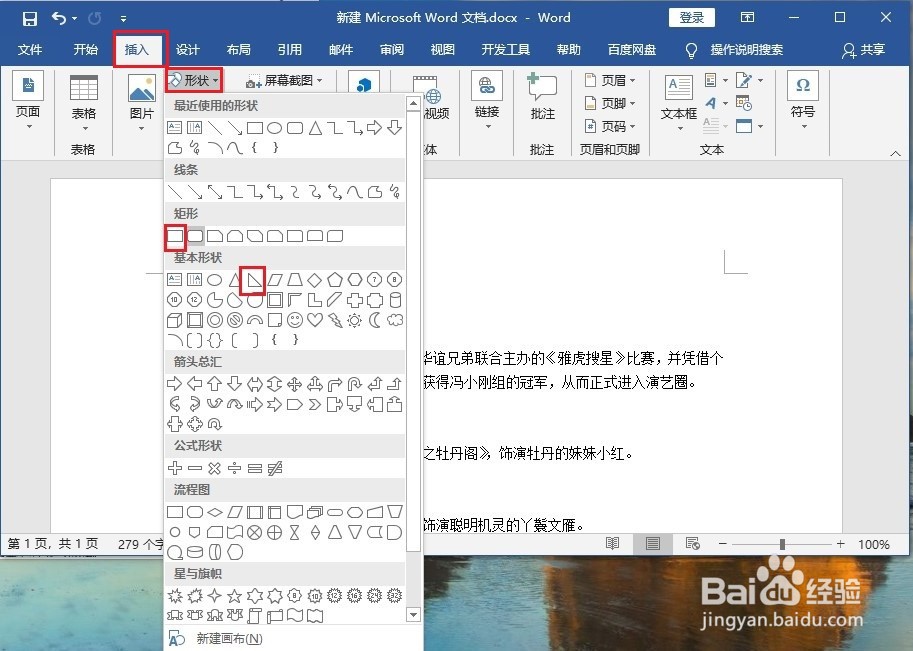
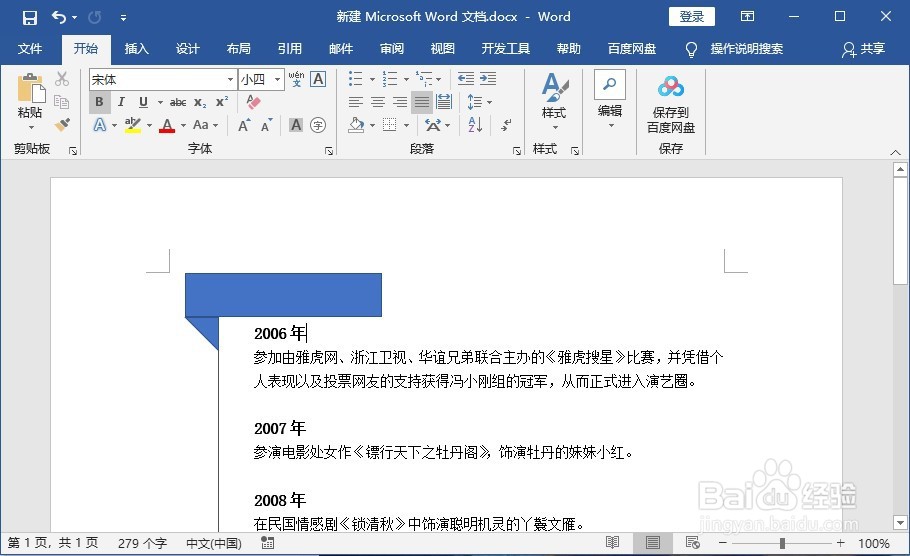
5、按【shift】键选中两个绘制好的形状(矩形和直角三角形),点击【格式】选项卡,将形状轮廓】设置为【无轮廓】,【形状填充】为【浅蓝色】。
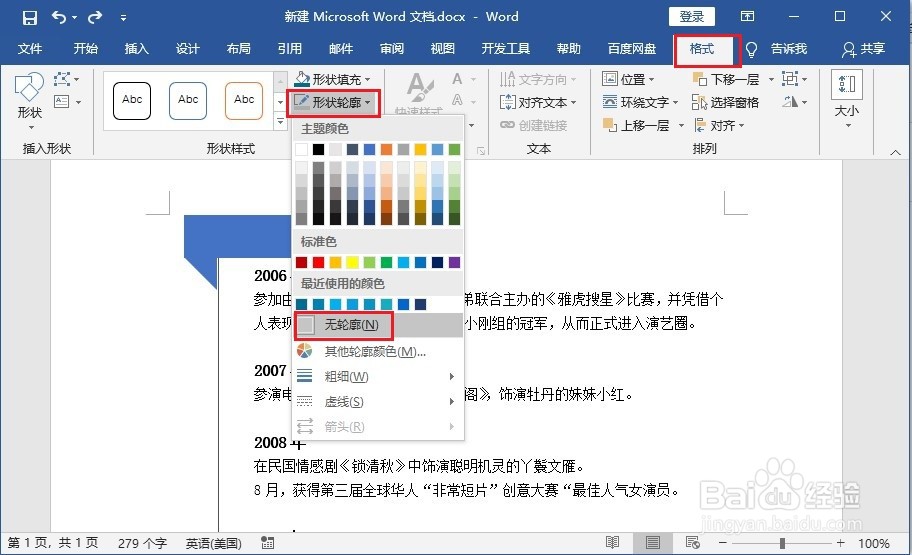

6、再单独选中直角三角形,依次单击【格式】>【填充颜色】>【其他填充色】,在打开的【颜色】对话框中,切换至【自定义】窗口,向下拖动滑块至一个合适的颜色,单击【确定】即可。



7、按住【shift】键,同时选中矩形和三角形,再单击【格式】>【排列】>【组合】,将两个形状组合成一个组。
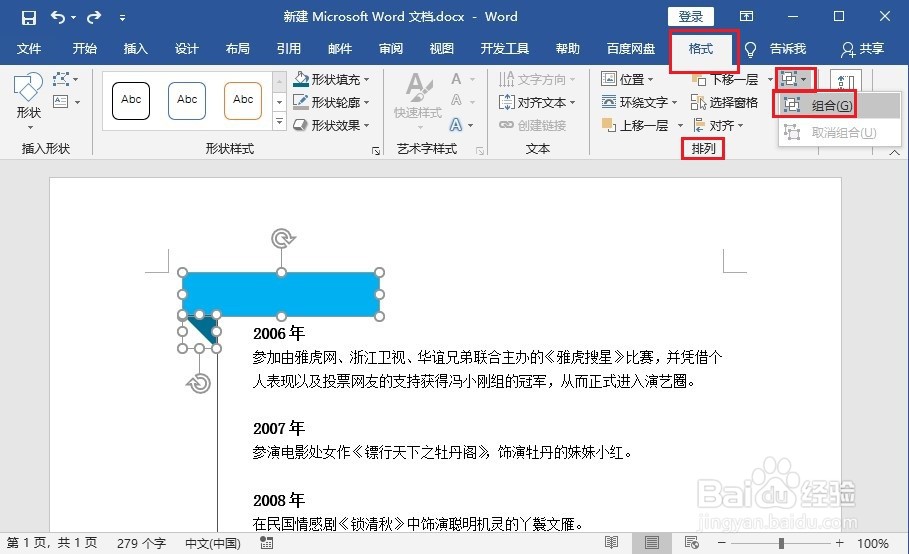

8、然后,选中形状组,单击右上角的【布局选项】按钮,文字环绕方式设置为【衬于文字下方】,并将其移动到合适的位置。


9、依旧选中形状组,同时按住【Ctrl + Shift】 键,鼠标拖动形状组至各个时间点上面,可快速复制形状组。
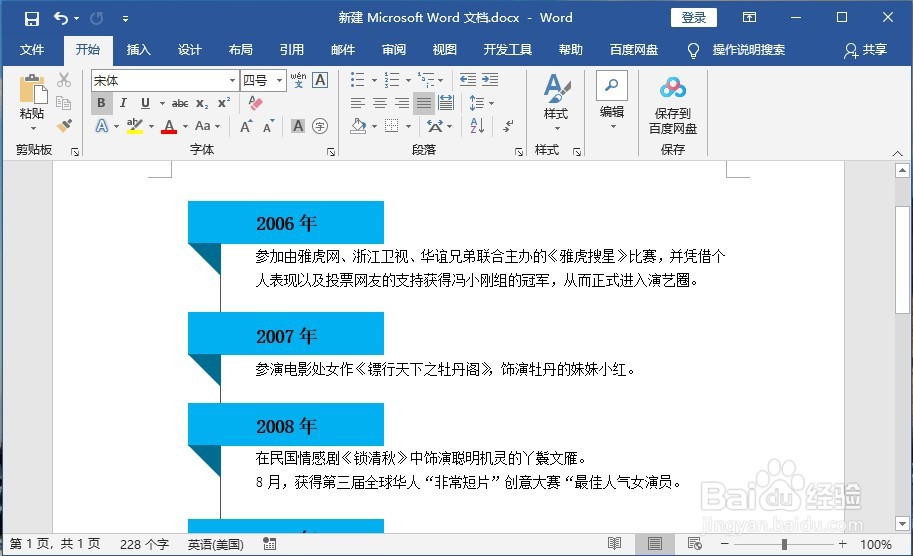
10、最后把时间点的文字颜色设置为白色即可。

